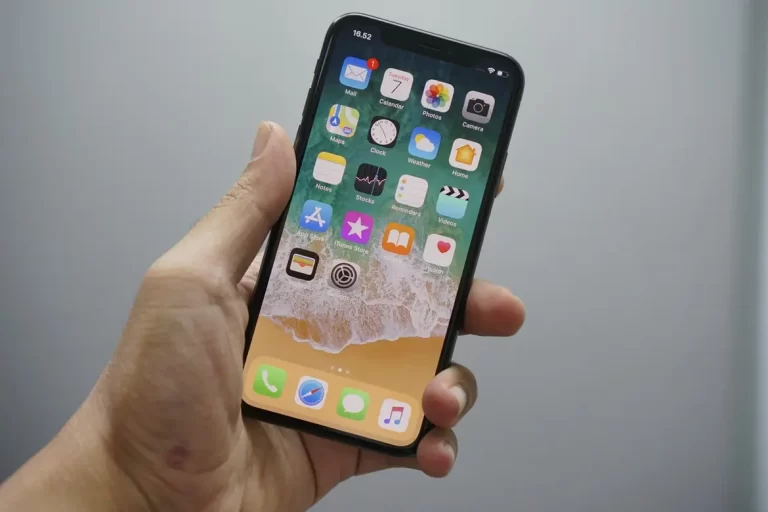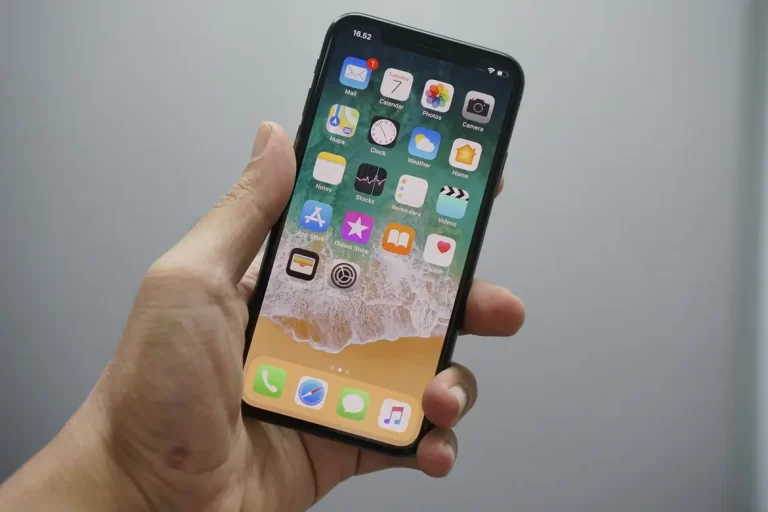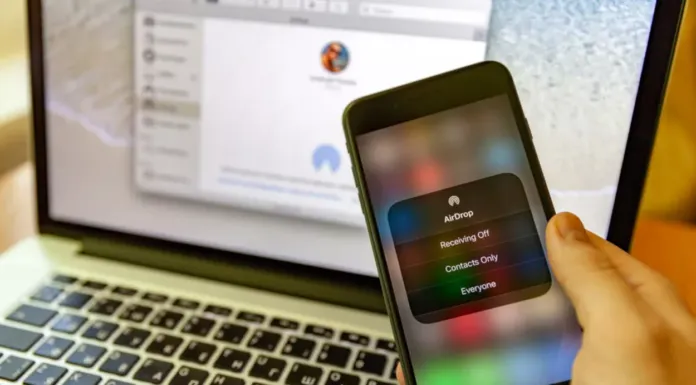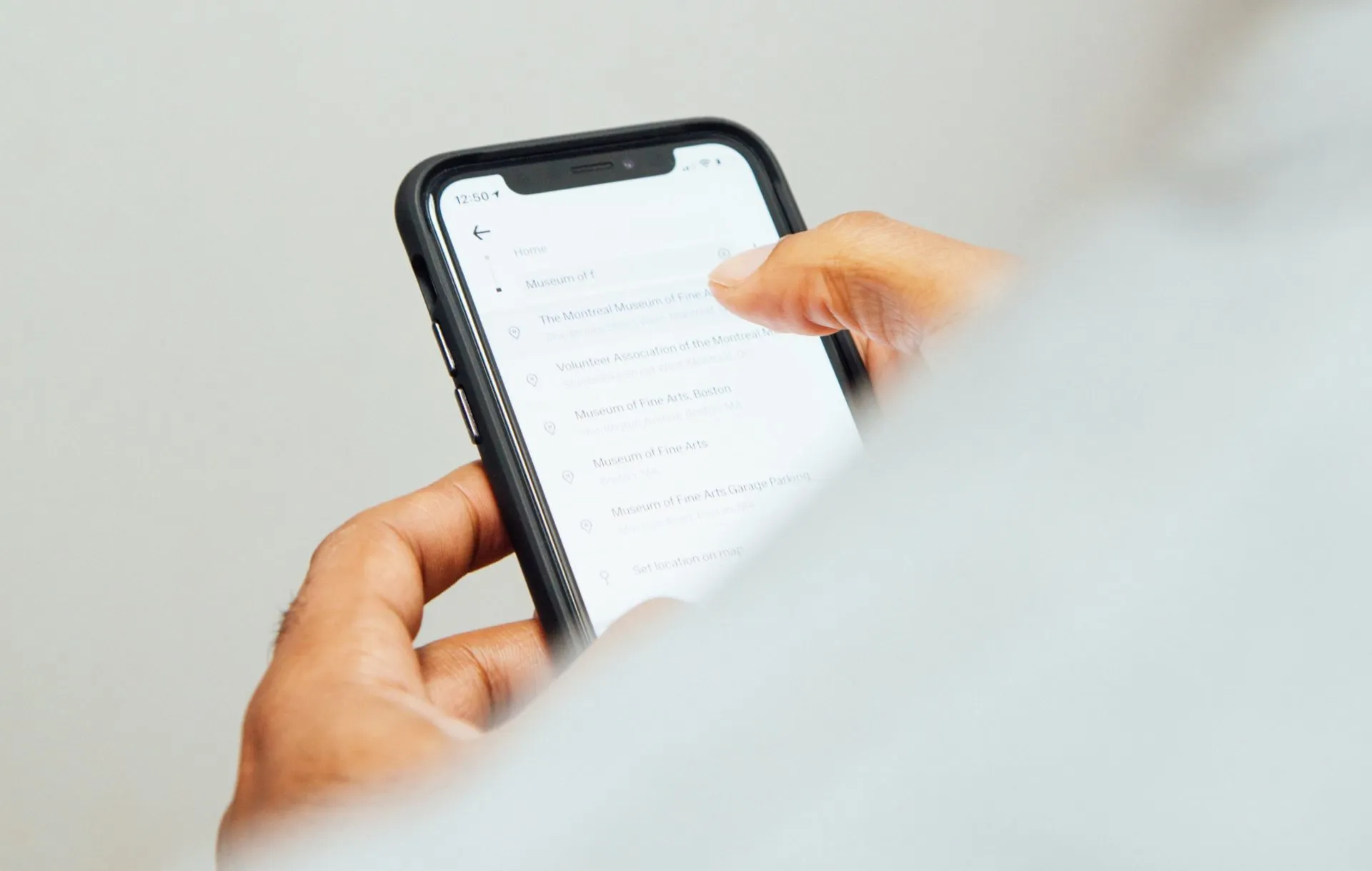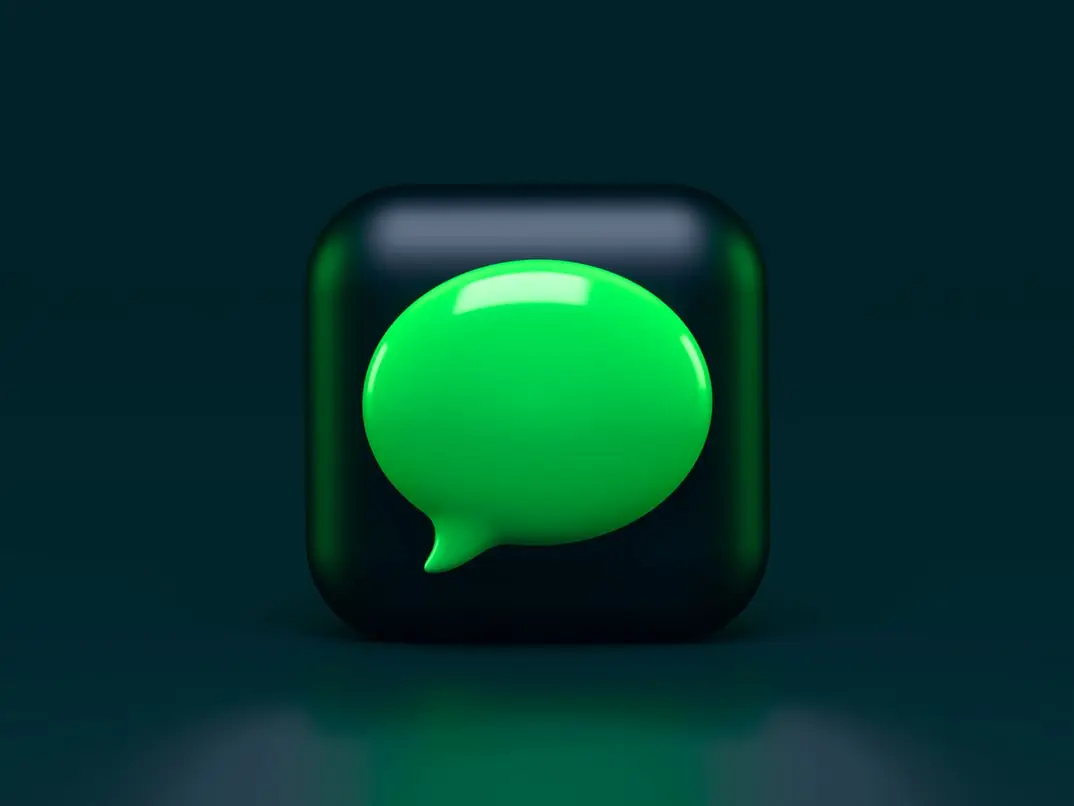iPhoneのLightning端子はどれくらいの頻度で掃除すればいいのでしょうか?
時折、iPhoneの充電ポートが詰まることがあります。これは、例えば、充電やデータ転送に問題があるなど、かなり多くの不都合を引き起こします。このため、多くのユーザーは、iPhoneのLightningポートをどれくらいの頻度でクリーニングする必要があるのか疑問に思っています。
iPhoneのLightning端子のクリーニングの頻度について
携帯電話が登場した当時は、まったく異なるデバイスでした。プッシュ式携帯電話の時代、メーカーは顧客の信頼を得るために、かなり独創的でなければならなかった。あるものは変わったデザインを選び、あるものは最高品質のカメラを作り、懐中電灯や開閉式のキーパッドなど、面白い機能を付けようとした。
これらに加え、当時の携帯電話の特徴として、携帯電話メーカーごとに充電用のポートやプラグが異なっていたことが挙げられる。当時は、携帯電話をよく買い替えると、それに合わせてすべてのガジェットを常にアップデートしなければなりませんでした。そのため、多くのスマホメーカーは、ポート専用のヘッドホンなども作っていました。
現在、スマートフォンにはいくつかの規格のポートが存在することが世の中に浸透しています。これは、スマートフォンを買い換えたときに、古い充電器やスマートフォンに接続するための線を捨てる必要がなく、とても便利です。さらに、取り外し可能な電源アダプターもとても便利なものです。現在、ほとんどの最新ガジェットで使われている充電器には、大きく分けて「マイクロUSB」「USB-Type C」「Lightning」の3種類があります。
Appleのデバイスをお使いの方なら、Lightningケーブルのことはよくご存知でしょう。同社のモバイル機器のほとんどに、かなり以前から採用されている。iPhone、iPad、そしてiPodを1本のケーブルで充電できれば、とても便利です。もちろん、iPadの新モデルではUSBポートであるType Cに切り替わっていますが、iPhoneや古いタブレットにはLightningがまだ関係しています。
それでもなお、ユーザーの皆様がお持ちの機器の充電ポートに問題が生じることがあります。最も一般的な問題の1つは、ポートまたはプラグの汚れです。これは、充電の劣化やより深刻な問題を引き起こす可能性があります。
そのため、iPhoneの充電口はどれくらいの頻度で掃除すればいいのか、多くのユーザーが悩むようになりました。
iPhoneのLightning端子のクリーニングの頻度について
実は、携帯電話をポケットに入れたり、リュックに入れたりすると、すぐにホコリや汚れの粒子が充電口に詰まり始めるんです。これを避ける方法はありません。だから、時々充電ポートをきれいにするのは良いアイデアです。多くのユーザーがそう考えています。
しかし、実際には、常に適切なスキルがなく、あまりにも熱心に充電ポートを掃除していると、状況を悪化させるだけです。スマートフォンは非常に壊れやすいデバイスなので、力を入れすぎたり、不注意に扱ったりすると、簡単に破損してしまうのです。このため、スマートフォンの充電ポートの掃除は必要なときだけ行うようにしましょう。
実際、多くの人はスマートフォンの充電ポートを掃除する必要はないかもしれません。充電に問題があるとき、有線でファイルを転送するとき、またはポートがすでに非常に汚れていて、余分な汚れを掃除する必要があることを確認したときに行う必要があります。
Lightningポートの汚れを落とす方法
もし、あなたがすでに雷門を汚れからきれいにする必要があると判断しているなら、従うべき簡単なルールがいくつかあります。手始めに、必要なもの。
明るい懐中電灯や良いランプがあれば、ポートや汚れが残っているかどうかがはっきり見えます。圧縮空気です。どこのホームセンターでも購入でき、スマートフォンの汚れを吹き飛ばすのに最適です。木製のつまようじです。まさに木の爪楊枝が必要です。決して金属や木より硬いものでポートに入ろうとしないでください。そうすると、iPhone内部の部品に確実にダメージを与えてしまいます。
必要なものがすべて揃ったら、まずスマートフォンの電源を切ります。その後、ポートから離れた角度に圧縮空気を配置し、そこからすべての汚れを吹き飛ばすようにしてください。まだ何か内部に残っている場合は、爪楊枝を使用してください。このとき、力を入れるとスマートフォンが壊れてしまうので、慎重に、やさしく、軽い動きで行ってください。最後に、圧縮空気でもう一度ポートを吹き飛ばします。
ご覧の通り、何も難しいことはありません。ただし、力を入れすぎないように注意してください。
iPhoneにGrammarlyキーボードをインストールする方法
タッチキーボードを使用して入力する際、多くのユーザーがしばしばミスを犯す。Grammarlyなどの様々なサードパーティのスペルチェッカーは、この問題を解決するのに非常に優れています。これは、多くの人々が自分のiPhoneにGrammarlyキーボードをインストールする方法に興味を持っている理由です
iPhoneにGrammarlyキーボードをインストールするために必要なこと
現代の機器は技術的にどんどん進化しているため、より多くのさまざまな機能を実現することができます。
ほんの15~20年前、携帯電話は主に通話やメールをするためのものでした。しかし、現在のスマートフォンでは、その機能が大きく広がりました。写真を撮ったり、手紙を書いたり、テキストエディタで仕事をしたり、インターネットを閲覧したり、あるいは単に様々なメッセンジャーで友人とコミュニケーションを取ったりと、スマートフォンを活用することができるようになったのです。
これらの機能のほとんどは、ユーザーがキーボードを使用する必要があります。そのため、開発者はスマートフォンにさまざまなキーボードを追加しています。デバイスのモデルによって、これはテキストを入力する必要があるときに移動するメカニカルキーボード、またはタッチスクリーンキーボードである可能性があります。後者のオプションは、最も便利で、今日最も人気があります。
しかし、この場合、多くのユーザーは、タッチセンサーキーボードが通常小さすぎて、正しいキーに指をかけることができない、という問題に直面します。そのため、このようなキーボードを使用すると、文字入力の際にさまざまなタイプミスや問題が発生することが非常に多いのです。スマートフォンを使ってビジネスレターを送ったり、読み書きが重要な仕事をしたりする場合は、スペルチェックのための特別なプログラムをインストールするのもよい方法です。
実は、iOSにはスペルチェックや誤字脱字の修正機能が内蔵されています。しかし、その機能はかなりお粗末なことが多く、間違いを見逃したり、必要ないところで訂正してしまったりすることがあります。この場合、この問題の素晴らしい解決策は、あなたのGrammarlyキーボードにすることができます。あなたのiPhoneにそれをインストールすると、実際には非常にシンプルであり、それはあなたが文字通り数分かかるでしょう。
あなたのiPhoneにGrammarlyをダウンロードする方法
まず、スペルチェッカーをインストールするために、Grammarlyアシスタントアプリをインストールする必要があります。これは、あなたのiPhoneでAppStoreを使用することで簡単に行うことができます。これを行うには、次のことが必要です。
iPhoneでAppStoreを探し、開く。次に、画面右下の小さな虫眼鏡のアイコンをクリックし、画面上部のチャットジーにある検索ボックスに「Grammarly」と入力する必要があります。
あとは、リストの中から必要なアプリを探して、青い「入手」ボタンをクリックするだけです。
このように、このアプリをスマートフォンにインストールするのはとても簡単で、完全に無料です。
iPhoneでGrammarlyキーボードをセットアップする方法
次に、スマートフォンでキーボードを正しく動作させるための設定を行います。キーボードが単語の正しいスペルを教えてくれたり、スペルチェックを自動で行ってくれるようにするには、次のことが必要です。
アプリを初めて開くと、アプリでできることの簡単な説明と解説が表示されます。それらを読むこともできますし、下部の「次へ」ボタンでスキップすることもできます。
その後、Appleアカウント、Googleアカウント、または任意のメールアカウントを使用して、Grammarlyアカウントにサインインする必要があります。ログインしたら、次は購読の選択です。ここで有料のプレミアム購読を選んで料金を支払うか、右上の十字をクリックして非料金の購読を選択するだけです。
次に、「Grammarlyキーボードを追加」ボタンをクリックする必要があります。
これにより、iPhoneの設定に移動します。具体的には、Grammarlyアプリの設定セクションに移動し、ここでキーボードボタンをクリックする必要があります。
その後、Grammarlyのオプションが有効になっていること、フルアクセスを許可していることを確認してください。
この後、キーボードがスマートフォンにインストールされます。使用するには、言語を変更するための小さな惑星のついたボタンをクリックし、リストからGrammarlyキーボードを選択するだけです。
この後、Grammarlyのキーボードが起動します。キーボードの左側にはGrammarlyのアイコンが表示されます。これにより、テキストの誤りを修正したり、異なる単語やフレーズの同義語を検索したりすることができます。
iPhoneのカメラで自動ナイトモードを無効にする方法
少し前のことですが、アップルはiPhoneスマートフォンにナイトモード機能を追加しました。この機能は、夜間に本当に良い写真を撮ることができます。しかし、多くのユーザーは、それが自動的にオンになることを好まない。そこで、人々は、iPhoneのナイトモード機能の自動起動をオフにする方法はないかと考えています。
iPhoneのオートナイトモードをオフにする方法
スマートフォンは、日常生活のあらゆる場面で、最も身近なアシスタントとなりつつあります。スマートフォンは、あなたが抱えるあらゆる問題を解決する手助けをしてくれます。
さらに、現代のスマートフォンで最も重要なパーツのひとつがカメラです。一昔前のスマートフォンに搭載されていたカメラは非常に画質が悪く、画質とは関係なくサッと撮影することが主な用途でした。
しかし、現在のスマートフォンでは、カメラがより注目されるようになっています。最近のトップエンドのスマートフォンは、セミプロのカメラと画質の点で競合するものもあります。
この新しいデバイスでは、さまざまなモードや機能で写真を撮ることができるようになります。例えば、ISOを変更する機能、デジタルズーム、そしてもちろんナイトモードです。
ナイトモードをオフにした方が良い理由
開発者は、ナイトモードを含むさまざまな写真・動画モードをユーザーに提供するために常に努力しているため、多くのユーザーは、なぜナイトモードをオフにした方がいいのかと思うかもしれません。これにはいくつかの理由があります。
最も基本的な理由には、この機能の仕組みが隠されています。実はナイトモードは、夜の環境を一度に何枚も撮影するのです。そして、特別なニューラルネットワークの助けを借りて、これらの写真を組み合わせ、iPhoneの内蔵カメラがまったく表示できない最大限の光量とディテールを持つ写真をあなたに提供します。実際、Appleのプログラマーたちは、本当に優れた写真品質を実現することに成功しました。iPhoneの夜景写真は、現代のスマートフォンの中でも最高の夜景写真の一つです。
しかし、照明の具合によっては、スマートフォンがこのような写真を撮影するのに2〜5秒かかることがあります。また、撮影する対象が動いてしまうと、写真が大きくブレてしまうこともあります。この場合、スピードや枚数と引き換えに画質を犠牲にするような素早い写真が必要な場合は、ナイトモードをオフにしたほうがよいでしょう。
また、ナイトモードでの写真は、スマートフォンの通常の写真よりも多くの容量を必要とします。
iPhoneのオートナイトモードを無効にする方法
実は、iPhoneのオートナイトモードを無効にするのは、とても簡単です。これを行うには、文字通り数秒が必要です。これを行うには、次のものが必要です。
スマートフォンの「設定」にアクセスします。次に、リストから「カメラ」アプリを選択します。
その後、「設定の保存」メニューに移動する必要があります。
ここにいくつかの設定があります。ナイトモードを選択し、オンにする必要があります。
カメラの設定で最後に選択した項目のメモリー機能を有効にします。ナイトモードの初期設定は自動になっているので、手動で無効にする必要があります。これを行うには、次の操作が必要です。
カメラ」アプリにアクセスします。画面上部中央の上矢印を押す。
その後、下部のリストから「ナイトモード」を選択する必要があります。これは、丸に横線が入った形で表示されます。
次に、「オフ」と表示されるまで右方向にスワイプする必要があります。
これでナイトモードがオフになり、夜に撮りたい写真がすぐに撮れるようになります。オンにするには、同じ手順を行う必要がありますが、最後に左へスワイプします。とても簡単ですね。
また、この設定により、ライブフォトやカメラモードの自動挿入を変更することができます。
iPhoneの年別モデル 2007-2022年
私は、Appleが歴史を通じてリリースしたiPhoneの詳細な情報を収集することにしました。情報はいくつかのテーブルに集められ、あなたは簡単に携帯電話のモデルに関するほとんどの情報を得ることができます。あなたは、中古の携帯電話を購入するとき、あるいはあなたが携帯電話を販売することを決定した場合にも、この情報が必要になることがあります。
Apple iPhoneの年別モデル名一覧
2022年現在、Appleは34機種のスマホをリリースしています。初期の頃、Appleは年に1つの電話モデルを開発しましたが、2013年から - すでに年に2つのモデル、2020年と2021年はiPhoneのための最も生産的な年であり、5つのiPhoneモデルがリリースされました。提示されたiPhoneの生産年の表では、Appleから特定のモデルの携帯電話の生産が何年に始まったかを見ることができます。iPhoneがどのように世代やシリーズに分かれているかが一目瞭然です。
表中のアップル社製iPhone全機種
Apple iPhoneのモデル名(番号)、容量、カラー、発売年
そしてこの表では、型番、携帯電話の色、メモリー容量、製造年など、携帯電話の主な特徴についての情報を集めました。便宜上、携帯電話の機種は新しいものから古いものの順に並べています。
iPhoneモデル番号国番号一覧
さて、モデル番号について少しお話します。箱に書いてありますが、A2484のような感じです。これは携帯電話のモデルです。iPhoneのモデルによって、その携帯電話がどの地域向けに作られているかが決まることを知っておく必要があります。通常、これらの地域には独自の特殊性があり、例えば、携帯電話会社が異なる周波数帯を使用する場合があります。また、例えば中国では、iPhoneには2つのSIMカードスロットがありますが、アメリカやヨーロッパでは、1つのスロットと電子SIMカードが内蔵されていることに気がつきました。あまり重要ではありませんが、表でどの地域、どの国向けに作られた携帯電話なのかを確認することができます。
iPhone SE (第3世代) 2022年A2595 米国、カナダ、プエルトリコ、米領バージン諸島、グアム、メキシコ、サウジアラビアA2782 日本A2784 ロシア、アルメニア、ベラルーシ、カザフスタン、キルギスタンA2785 中国A2783 その他の国・地域iPhone 13 Pro Max 2021A2484 米国A2641 カナダ、日本、メキシコ、サウジアラビアA2644 中国本土、香港、マカオA2645 アルメニア、ベラルーシ、カザフスタン、キルギスタン、ロシアA2643 その他の国・地域iPhone 13 Pro...
高級iPhoneケース:Labodet Storeのベストチョイスのヒントがここにある
iPhoneはカルト的な携帯電話になっていることを知るべきです。そう、ある国では、ただ便利に使える携帯電話なのです。例えば、中国では、iPhoneは富の指標であり、Appleのデバイスを所有することは、その人が相応の収入があり、iPhoneを購入する余裕があることを示しています。そのため、デザイン業界では、iPhone用の個性的でプレミアムなケースを作るようになり、時にはケース代が電話機本体の値段の数倍にもなることもあるのです。
iPhone用デザイナーズケースを製造している企業について
iPhoneケースは、ファッションハウスや小さな会社で、個々の注文に応じて作られます。ケースを購入すると、数十人しかそのようなケースを持つことができませんし、カスタムデザインを注文すると、そのようなケースはあなたしか持つことができません。iPhone用のケースは、以下のようなファッションハウスやデザイナー、企業によって作られています。
プラダグッチシャネルヴェルサーチフェンディロエベバレンシアガラボデットジバンシーモスキーノトム・フォードマークジェイコブスメゾン・マルジェラエミリオ・プッチ
ラグジュアリーデザイナーズiPhoneケース
私たちはハイテクの時代に生きています。しかし、変わらないものがあります。しかし、変わらないもの、それは「味覚」です。ラボデ社は、本革、厳選されたスチール、ゴールド、シルバーなどの貴重な素材や装飾を使った、ユニークでラグジュアリーなiPhoneケースを作り始めました。ハイテクを駆使し、クラシックとモダンの要素をさりげなく取り入れることで、高級スマートフォンアクセサリーの世界における芸術的なオブジェが誕生しました。Labodet工房の製品は、パリの職人による100%ハンドメイドで、アリゲーター、パイソン、オーストリッチ、ポロサス、クロコダイルなどのエキゾチックレザーで作られています。
グリーン、ブルー、ブラウン、ブラック、グレー、ハニー、オレンジ、ピンク、レッドの10色で、希少な革を使った個性的なモデルを発表しました。どの色も鮮やかで魅力的です。どの色も鮮やかで魅力的です。
ビスポークデザイナーのアプローチ
iPhoneケースは、保護性能の高さだけでなく、デザイン性にも優れています。専門性の高い手作業で作られています。これらのアクセサリーは、デザイン作品の最も鋭い愛好家をも感動させることができます。これらのカバーは、プレミアムセグメントの代表であり、したがって、そのようなアクセサリーのコストは、時には類似の製品のコストを上回っている。クロコダイル、パイソン、オーストリッチなどの革で作られたフォリオケースやストラップケースの高級ケースは、常にお客様の好みに合わせてカスタマイズされた個性的な特性を持っています。
同社のエキスパートにとって、レザーは単なる工芸品ではない。創造性。インスピレーション。情熱。これらのコンセプトは、クラシックケースモデルやクロスボディバッグケースなど、すべてのiPhoneケースモデルのデザインにさりげなく重なり合っています。工房では、最新のテクノロジーと独自の手作業で、最高水準のアクセサリーが作られています。その結果、ポーチケースやダブルカードケースは、見た目が高価でユニークなだけでなく、最高度の保護性能を持ち、心地よい触感をもたらします。光沢のあるワニ革で作られたLimitedシリーズのケースに携帯電話を入れたら、もう手放せなくなることでしょう。
内側はブラックベルベット仕上げで、スマートフォン本体を埃や小傷から保護します。Classic Case、Wallet with MagSafe、Card Case、Double Card Caseなどは、ワイヤレス充電とマグネットマウントに対応しています。スタイリッシュなスリムデザインにより、これらのモデルは、夜間やビジネスシーンでの装いにぴったりです。
ラグジュアリーiPhoneケースのメリット
パイソン、アリゲーター、ポロサス、カーフ、ナイルクロコダイルなどの革を使ったカバーで、その独特の質感と耐久性はどのモデルも長期間保証されています。上記の素材は、どの種類も天然なめし革を使用したイタリア製の最高級品です。それぞれの革は、珍しい色合いと天然のうろこ状の構造により、独自のデザインを持っています。他のアクセサリーと同様、これらのアイテムには、ゴールド、シルバー、PVDメッキ製のデザイナーズ装飾パーツが施されています。
Labodetオンラインストアでカスタムデザインの高級ケースを注文するには、ウェブサイト上で紹介されている連絡先を使用するか、単にカートから注文してください。カラー、カバー素材、ロゴなど、100種類以上の組み合わせの中から、お客様のご要望に応じたものをお選びいただけます。また、革の模様は、どのモデルも同じものがないユニークなデザインです。世界にひとつだけのケースを、ぜひ手に入れてください。
iPhone、iPad、MacでAirDropの名前を変更する方法
AirDropはAppleのBluetoothによるデータ転送の方法です。これは、画像、ビデオ、そして文書などのファイルを、あるAppleデバイスから別のデバイスに瞬時に転送できる優れた機能です。
AirDropは転送中にファイルの品質を低下させず、より簡単かつ高速にします。だから、あなたはファイルの品質を失うことなく転送することができ、それは時々重要かもしれません。
AirDropを使ってファイルを転送するには、送信者は近くにある利用可能なデバイスの一覧から、自分の画面上の名前を選択する必要があります。
しかし、携帯電話のデフォルトの名前が気に入らない、または新しい名前を考えたい場合、Appleデバイスの設定メニューで簡単にAirDropの名前を変更することができます。この記事では、その方法を説明するつもりです。
iPhoneでAirDropの名前を変更する方法
AppleデバイスのAirDrop名を変更したい場合は、以下の手順で行う必要があります。
まず、「設定」を開きます。一般」に移動します。
画面上部の「バージョン情報」を選択します。
名前」をタップします。
任意のデバイス名を入力し、「完了」を選択すると、デバイス名が変更されます。
これらの手順が完了すると、Appleデバイスの名前が変更されます。また、新しいiPhoneの名前を保存する必要はなく、自動的に保存されるでしょう。このまま、戻る矢印をタップして、「バージョン情報」に戻ってください。
iPadのAirDrop名を変更する方法
iPadのAirDrop名を変更したい場合は、以下の手順で行ってください。
まず、「設定」にアクセスします。その後、「一般」をクリックします。次に、Aboutに移動してください。次に、「名前」をクリックしてください。既存の名前を消去し、希望する名前を記入します。その後、Doneをクリックしてください。
MacでAirDropの名前を変更する方法
新しい名前は、2つのデバイス間でより便利に共有するために使用され、デバイスを認識することが容易になります。Mac で AirDrop 名を変更したい場合は、以下のセクションで説明されているプロンプトに従ってください。
まず、Macのメニューバーに移動してください。そこでAppleのアイコンを見つけてタップしてください。
その後、「システム環境設定」をクリックします。
そして、「Sharing」に向かってください。
次に、南京錠のアイコンをタップして、パスワードを入力し、変更を許可してください。その後、ウィンドウの上部を見て、あなたのMacにつけたい新しい名前を記入してください。
完了するには、もう一度南京錠のアイコンをタップして変更を完了させてください。
Macの名前を変更すると、ローカルネットワークのアドレスも変更されます。そのため、このアドレスが使用されているアプリやデバイスがある場合は、それらについても変更を行っていることを確認する必要があります。
iPod classic、iPod nano、iPod shuffleの名前を変更する方法
iPod classic、iPod nano、iPod shuffleの名前を変更したい場合は、以下の手順で行ってください。
まず、iPodデバイスをコンピュータに接続します。その後、コンピュータからiTunesを開いてください。そして、あなたのデバイスを探し出し、クリックしてください。次に、左サイドバーの上部に表示されている端末名をそれをタップしてください。AirDropに使用するデバイスの新しい名前を記入し、Enter(戻る)をクリックすると完了です。デバイスとiTunesが自動的に同期されるので、iPodに選んだ新しい名前がiPodに表示されるようになりました。
AirDropで他のデバイスが表示されない場合の対処方法
iPhone、iPad、iPod touchで問題を解決する方法。
コントロールセンターでAirDropの設定に目を通す。送信側と受信側の両方のデバイスが、iCloudにサインインしている必要があります。また、送信者のApple IDに関連付けられたメールアドレスまたは電話番号が、あなたのiOSデバイスの連絡先アプリケーションに登録されている必要があります。デバイスにAirDropのオプションが表示されていない場合、検出可能にするために「連絡先のみ」から「全員」に変更する必要がある場合があります。AirDropを使用する際は、Personal Hotspotをオフにしてください。設定]を開き、受信者のiOSデバイスのでオフにできます。
Macでの修正方法
AirDropをオンにするAirDropウィンドウの下部にある「Allow me to be discovered by」の設定に目を通してください。2012年以前のバージョンのMacをお使いの場合は、共有するMacのAirDropウィンドウまたは共有シートで、"探している人が見つからない場合 "をタップしてください。その後、"古いMacを検索 "をタップしてください。OS X Mavericks以前のMacをお使いの場合、そのMacでAirDropのウィンドウが開いているかどうかを目安にするとよいでしょう。受信側のMacの「セキュリティとプライバシー」設定で、「すべての着信接続をブロックする」がオフになっていることを確認します。
以上、Apple社のデバイスにおけるAirDropについてご紹介しました。
iPhoneのデフォルトの検索エンジンを変更する方法
ほとんどの人は、必要な情報を検索するためにブラウザを使用します。当初、ほとんどのiPhoneのブラウザでは、内蔵の検索操作にGoogleやBingが使用されています。もちろん、ユーザーによっては、むしろ別の検索エンジンに切り替えたいという要望があります。
広告を避けたり、プライバシーを保護したり、寄付をしたりするために、別の検索エンジンを使うことができます。ここでは、iPhone、iPad、iPod touchで最も人気のあるすべてのウェブブラウザのデフォルトの検索エンジンを変更する方法をご紹介します。
iPhoneのブラウザの検索エンジンを変更する方法
アップルサファリ
Safariの上部にある検索バーは、ウェブサイトのURLを記入したり、検索語を入力したりするためのもので、デフォルトの検索エンジンを使用します。初期状態では、Safariの検索エンジンとしてGoogleが使用されますが、iPhoneの設定で別の検索エンジンに切り替えることができます。
Safariのデフォルトの検索エンジンを変更したい場合は、以下の手順に従ってください。
まず、「設定」アプリを開き、「Safari」オプションを探し、クリックする必要があります。
その後、一番上にある「検索エンジン」をクリックしてください。
完了するには、利用可能な検索エンジンを選択する必要があります。グーグルヤフービングダックダックゴーエコシア
iPhoneやiPadのSafariでは、他の検索エンジンは利用できませんのでご注意ください。
グーグルクローム
そのため、Google Chromeでは、Googleがデフォルトの検索エンジンとして使用されていることが知られています。
幸いなことに、Googleではデフォルトの検索エンジンを別のものに切り替えることが可能です。
Chromeのデフォルトの検索エンジンを変更したい場合は、以下のセクションで説明する手順を実行する必要があります。
まず、Chromeを起動し、右下にある3つの点をクリックします。その後、「設定」に移動し、次に、上部付近の「検索エンジン」をクリックします。最後に、デフォルトで使用する検索エンジンを選択します。グーグルビングをヤフオク!ダックダックゴーエコシア
Mozilla Firefox
デフォルトの検索エンジンを変更したい場合は、以下の手順で行ってください。
まず、Firefoxを起動し、右下にある三本線をクリックします。その後、「設定」に移動し、上部付近の「検索」を押してください。このプロセスを完了するには、画面の上部にある「デフォルトの検索エンジン」をクリックして、以下のように選択します。アマゾンビングダックダックゴーグーグルクワントツイッターウィキペディア
マイクロソフトエッジ
Edgeのデフォルトの検索エンジンを変更したい場合は、以下の手順に従ってください。
まず、Edgeを開き、画面下部の中央にある3つの点をクリックします。その後、「設定」を開き、「詳細設定」に移動してください。プロセスを完了するために、あなたは、検索エンジンをクリックする必要があり、その後、提供されるリストからデフォルトのエンジンを選択する必要があります。ビンググーグルダックダックゴーGoogleやDuckDuckGoを利用するには、まず「その他」をクリックします。
Opera Touch
Opera Touchのデフォルト検索エンジンを変更したい場合は、以下のセクションで説明されているプロンプトに従う必要があります。
まず、Opera Touchを開き、右下にあるOperaのアイコンをクリックします。その後、「設定」に移動し、次に、スクロールダウンして「既定の検索エンジン」を見つけ、クリックする必要があります。このプロセスを完了するために、オプションのリストからデフォルトの検索エンジンを選択する必要があります。グーグルヤンデックスバイドゥYahooBingダックダックゴーアマゾンイーベイIMDbウィキペディアクワント
Mozilla Firefox Focus
Firefox Focusのデフォルトの検索エンジンを切り替えたい場合は、以下の手順で行います。
まず、Firefox Focusを起動し、右下にある設定アイコンをクリックします。その後、「検索」セクションの下にある「検索エンジン」をクリックしてください。このプロセスを完了するには、提供されたリストから検索エンジンを選択するか、または「別の検索エンジンを追加」をクリックしてさらにオプションを追加する必要があります。アマゾンダックダックゴーグーグルクワントツイッターウィキペディア
アロハ
アロハのデフォルトの検索エンジンを変更したい場合は、以下の手順で行ってください。
まず、Alohaを開いて、三本線をクリックしてください。次に、「設定」をクリックし、「一般」に移動してください。プロセスを完了するには、をクリックして、提供されるリストからオプションを選択する必要があります。グーグルプライベート検索ビングダックダックゴーヤンデックスバイドゥヤフーウィキペディアユーチューブアマゾン
このように、この問題に直面し、ブラウザのデフォルトの検索エンジンを変更したい場合、いくつかの簡単な手順で簡単に行うことができます。
iPhoneのアラームが鳴らない場合の対処方法
iPhoneの目覚まし時計に問題がある場合、これは本当に大きな問題になる可能性があります。実際、このバグはかなりまれで、ほとんどのユーザーは遭遇することはありません。しかし、あなたの携帯電話でそれを見た場合、それを取り除く方法を知っておくと便利でしょう。
iPhoneの目覚まし時計が作動しない場合の対処法。
現代のスマートフォンは、日常のあらゆる場面で万能のアシスト役となっています。多くの問題を解決するために、便利に使うことができます。
例えば、食事を注文したり、美しい場所を写真に撮ったりする必要があります。また、買い物リストや重要な情報など、あらゆる情報をスマートフォンに記録することができます。
さらに、重要な機能として、カレンダーと様々なイベントのリマインダーがあります。この方法で、同僚や友人の誕生日、あるいは重要な会議などを忘れることはないでしょう。
そしてもちろん、ほとんどのユーザーが毎日使っている機能が目覚まし時計です。人々が時間通りに起き、大事なことや仕事を逃さないための初歩的な機能です。もちろんアップルのスマートフォンも含め、最近の携帯電話にはすべて搭載されています。
iPhoneの目覚まし時計が機能しないのを直す方法。
目覚まし時計のような重要な機能が正しく動作しない場合、あなたの計画に大きな支障をきたす可能性があることに同意してください。そのせいで、仕事や飛行機に乗り遅れるかもしれません。
実際、このようなバグは本当にまれで、遭遇するユーザーは本当に少ないです。なぜなら、iPhoneに搭載されているiOSシステムはかなり信頼性が高く、ほとんどの状況で良好なパフォーマンスと問題を提供するからです。しかし、完璧なものはありません。
運悪くこのようなバグに遭遇した場合、自分の手でこの機能を修正するための基本的な手順がいくつかあります。そのうちのひとつは
着信音量を上げる
アラームが鳴ったものの、音量が十分でなく、単にアラームを聞き逃してしまった場合は、デバイスの音量を上げるだけで解決する場合があります。
なお、目覚まし時計の音量と一緒に、電話の着信音やタイマーの信号など、他のアラームの音量も大きくしてください。これは非常に簡単です。これを行うには、次のことが必要です。
iPhoneの「設定」にアクセスします。次に、「サウンド&ハプティクス」タブを開きます。ここで、「着信音とアラート」機能の下にスライダーが表示されます。このスライダーでアラームの音量を増減することができます。右に動かすと音量が大きくなり、左に動かすと小さくなります。
また、「ボタンで変更」というボタンをクリックすることもできます。これにより、iPhoneのシステム全体の音量と一緒に、携帯電話の側面にある音量ボタンを使って音量を変更することができます。
iPhoneを再起動する
このようなバグの多くは、開いているアプリのコンフリクトが原因で発生することがあります。このような場合、スマートフォンを簡単に再起動すると解決することがあります。すべてのアプリが終了し、それに応じてコンフリクトが解消されます。
iPhoneを再起動するには、音量ボタンを押しながらロックボタンを押すだけです。その後、画面上部のスライドをスワイプすると、iPhoneの電源が切れます。再び電源を入れるには、音量ボタンとロックボタンを押します。
着信音の削除と新規設定
着信音を間違えてしまい、動作していない可能性があります。このような場合は、時計アプリでアラームを削除するだけでよいのです。
その後、画面右側の+ボタンを使い、再度アラームを設定するだけです。大音量のアラームを設定し、好きな日に繰り返しアラームを設定することをお忘れなく。
標準の目覚まし時計アプリを使用する
サードパーティの目覚まし時計アプリをインストールしている場合、これが問題になることがあります。この場合、不要なアプリをすべて削除するか、そのアプリのアラームを無効にするだけでよいでしょう。標準のアプリでこの機能を処理できるはずです。
ヘッドホンを無効にする
ヘッドホンが接続されていてもいなくても、デフォルトではスピーカーからアラームが鳴るはずですが、ヘッドホンが原因でエラーが発生し、アラームが正しく鳴らないことがあります。その場合は、Bluetoothを解除し、有線ヘッドホンを携帯電話から取り外してください。
iPhoneのアップデート
このバグは、システムが古いために発生することもあります。この場合、ソフトウェアをアップデートする必要があるかもしれません。やり方はいたって簡単です。
これを行うには、単にあなたの携帯電話の設定に移動し、タブ> に移動します。ここで、お使いの携帯電話の最新のアップデートが見つかります。
上記のどれもがうまくいかない場合は、単純に携帯電話を工場出荷時の設定にリセットすることができます。これは、あなたのデバイスからすべてのデータを削除する抜本的な措置です。しかし、通常、発生するすべてのバグを解決することができます。
iPhoneでテキストメッセージをスケジュールする方法
今日の世界では、メッセンジャーがますます人気を集めています。日々、メッセージング用の新しいアプリが増え、それぞれの新しいアプリが、そのアプリだけに実装されているユニークな機能を数多く提供しようとするのは、驚くことではありません。
実際、今日、特定のアプリにしか残っていないような機能はほとんどありません。ほとんどの企業は、非常に迅速に、新しい人気機能をどんどんアプリに導入しています。そのため、最も人気のあるメッセンジャーは、その幅広い機能において非常によく似ています。
最も人気のあるメッセンジャーの中に、Apple社のiMessageアプリがあります。このアプリは、すべてのApple製デバイスにデフォルトでインストールされています。他のアップルユーザーと無料でメッセージを交換したり、オペレータの料金で有料のSMSを送信したりすることができます。いずれにせよ、多くの異なる機能を提供する、非常に機能的なメッセンジャーです。
しかし、多くのユーザーは、iPhoneからどのようにスケジュールメールを送ればいいのか悩んでいます。
iMessageでスケジュールメッセージを送信することはできますか?
iPhoneユーザーで、内蔵のiMessageアプリを使ってスケジュールメッセージを送信できるかどうか疑問に思っている方、答えは「No」です。Appleは現時点では、そのような機能をアプリに実装していません。
保留メッセージとは、あらかじめメッセージを書いておき、特定のユーザーに特定のタイミングで送信するようタイマーでセットしておくことです。送信する時間になると、あなたが関与しなくても、メッセージは相手に送信されます。
例えば、会話の相手に何かを伝える必要があるけれど、夜中に相手を起こしたくない場合など、かなり便利な機能です。あるいは、特定のタイミングで相手に何かを思い出させる必要がある場合などです。
iMessageアプリにはこの機能の公式サポートがないため、ちょっとした裏技を使うことができます。これを行うには、Shortcutsアプリが必要です。また、あなたのiPhoneにデフォルトでインストールされているはずです
ショートカットを使った遅延メッセージの作成方法
ショートカットは、デバイス上で実行したい動作のアルゴリズムを作成することができるアプリです。例えば、非定型な動作に特定の音声コマンドを割り当てたり、特定のタイミングでメッセージを送信するなどの遅延タスクをこのアプリを使って設定することができます。
これは、実はとても簡単なことなのです。これを行うには、以下のものが必要です。
ショートカット」アプリを開く。次に、下のパネルで、真ん中の「自動化」アイコンを選択します。ここで、「個人用オートメーションの作成」を選択する必要があります。すでにオートマティシティを作成している場合は、このボタンは表示されませんのでご注意ください。代わりに右上の「+」アイコンが表示されます。
次に、リストから時間帯のオプションを選択する必要があります。
ここでは、メッセージを送信する時刻を指定します。次に、「月別」ボタンをクリックして、このメッセージを送信する日を選択します。希望日を選択したら、「次へ」をクリックします。
次のタブで、Add Actionボタンをクリックする必要があります。
をクリックし、「メッセージの送信」を選択します。その後、「メッセージ」フィールドに送信するメッセージを入力し、「受信者」フィールドにこのメッセージを送信する相手を追加するオプションが表示されます。そして、「次へ」をクリックするだけです。
ここでは、オートメーションのすべての詳細を見ることができます。全てに間違いがなければ、Doneボタンを押します。
完了、適切な日に、用意されたメッセージが連絡先に送信されます。このように、やり方はいたってシンプルです。
また、このような自動化は、今後、毎月特定の日に選択した連絡先に対して機能することを覚えておくことが重要です。メッセージの送信を停止するには、最初のメッセージの後に、自動化のリストから自動化を削除するだけです。